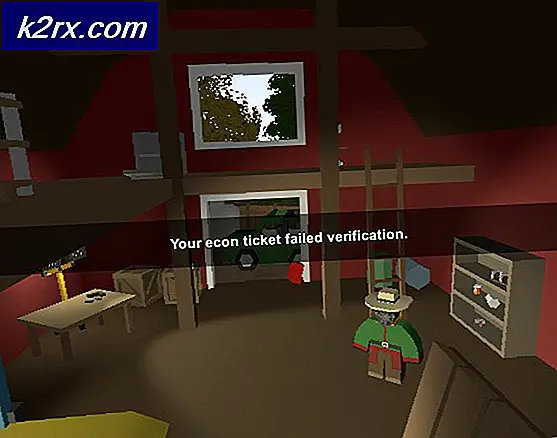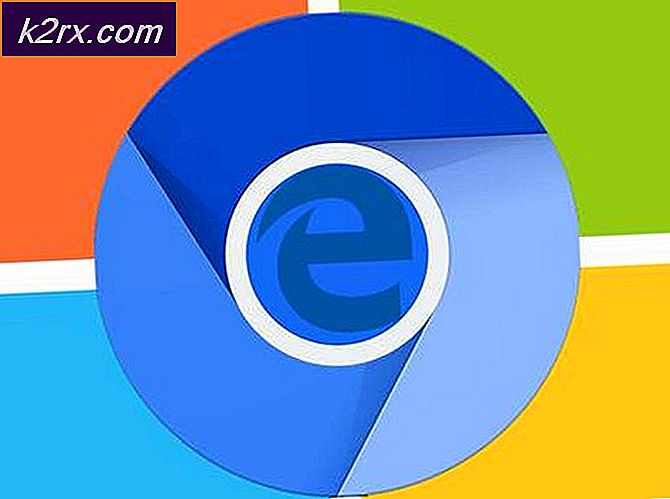Hur du löser Xbox Live-felkod 80151909
Vissa Xbox-användare stöter på Fel 80151909 när man försöker ansluta sitt Xbox-konto till Xbox Live-tjänsterna eller när man försöker ladda ner Xbox Live-profilen lokalt. Det här problemet rapporteras mestadels förekomma på Xbox 360, men det kan också förekomma på Xbox One.
Som det visar sig finns det flera olika orsaker som kan producera just denna felkod. Här är en kortlista över potentiella synder:
Metod 1: Kontrollera Xbox Live Services status
Innan du testar några av de möjliga korrigeringarna nedan bör du starta den här felsökningsguiden genom att se till att Microsoft för närvarande inte hanterar ett utbrett problem med Microsoft Live Services - Om ett serverproblem faktiskt orsakar 80151909 fel, ingen av de möjliga korrigeringarna nedan fungerar eftersom problemet helt ligger utanför din kontroll.
För att kontrollera om det aktuella problemet är relaterat till ett problem med Xbox Live-infrastrukturen bör du kolla in officiella statussidan för Xbox Live-tjänsterna.
Om statussidan signalerar ett problem med Xbox Live-tjänsten finns det inget annat du kan göra än att vänta på att Microsoft-utvecklare löser problemet på deras sida.
Om utredningen inte har avslöjat några problem med Xbox Live-infrastrukturen, gå ner till nästa metod nedan för att genomdriva den första lösningen som kan hjälpa dig att åtgärda ett lokalt problem.
Metod 2: Stäng av din konsol
Som det visar sig kan du också förvänta dig att se detta problem på grund av någon form av skadad temporär fil som tillhör ett kluster av profildata som är kopplat till ditt konto. Denna typ av problem rapporteras förekomma på både Xbox One och Xbox 360.
Om detta scenario är tillämpligt bör du kunna åtgärda problemet genom att strömbryta din konsol och se till att strömkondensatorerna är helt tömda innan du startar nästa start - Denna åtgärd kommer att säkerställa att alla icke-relevanta tempdata rensas, vilket sluta fixa majoriteten av firmware- och OS-fel.
Här är en snabbguide om hur du kan cykla din Xbox-konsol:
- Se till att din Xbox 360- eller Xbox One-konsol är påslagen och inaktiv. Om du har några spel eller program som körs stänger du dem innan du går vidare till steg 2.
- Tryck på och håll ned strömbrytaren i konsolen i cirka 10 sekunder. Släpp knappen när denna tidsperiod har passerat eller efter att du ser den främre lysdioden blinka med jämna mellanrum.
- När konsolen har stängts av helt, koppla loss nätkabeln från eluttaget och lämna den så här i en hel minut eller så för att säkerställa att strömkondensatorerna är helt tömda.
- Slutligen (när denna tidsperiod har gått), anslut strömsladden en gång till strömkällan och starta konsolen konventionellt.
- När nästa start är klar upprepar du åtgärden som tidigare orsakade fel 80151909 (logga in på Xbox Live eller ladda ner profilen lokalt) och se om problemet nu är löst.
Om samma problem fortfarande uppstår, gå ner till nästa möjliga korrigering nedan.
Metod 3: Flytta Xbox-profilen (Xbox 360)
Som det visar sig har vissa Xbox 360-användare som stött på detta problem lyckats komma runt 80151909 felkod genom att flytta sin Xbox-profil till en annan lagringsenhet. Den här korrigeringen rapporteras vanligtvis vara effektiv i fall där användaren ser felet när han försöker ladda ner ny information om profilen lokalt.
Notera: Tänk på att detta är mer en lösning än en fix. En del användare som har använt den här korrigeringen har rapporterat att problemet har återkommit någon gång senare. Vanligtvis återkommer problemet nästa gång du slår på konsolen - men du kan genomföra samma fix igen.
Här är en snabb steg-för-steg-guide för att flytta din nuvarande Xbox-profil till en annan lagringsenhet för att bli av med fel 80151909:
- När fel 80151909 dyker upp, tryck på guideknappen för att öppna strömmenyn och välj attStäng av konsolen.
- När konsolen är helt avstängd, vänta en hel minut innan du slår på konsolen igen konventionellt.
- När startsekvensen är klar, gå till Inställningar> Lagring.
- När du väl är inne i Lagring avsnitt, fortsätt och öppna lagringsutrymmet där du för närvarande lagrar din profil.
- När du har fått rätt Profil menyn, tryck på Y för att överföra innehållet och välj sedan en annan enhet där du vill flytta det.
- Bekräfta ditt val genom att välja Ja, vänta sedan tills operationen är klar.
- När åtgärden är klar startar du om konsolen igen och väntar på nästa registreringsskärm där du uppmanas att välja din profil.
- När du äntligen ser uppmaningen, bläddra till platsen där du flyttade den och tryck på X för att ladda upp den.
- När du har signalerat att profilen flyttas till en ny plats, startar du om konsolen igen och väljer profilen igen när nästa start är klar.
- Om den här lösningen lyckades bör du kunna logga in med din profil och ansluta till Xbox Live-tjänsten utan att stöta på samma 80151909 felkod.
Om samma problem fortfarande uppstår, gå ner till nästa metod nedan.
Metod 4: Rensa systemets cache (endast Xbox 360)
Enligt vissa drabbade användare kan detta problem också uppstå på grund av någon typ av systemfilskada som hamnade i den tillfälliga filen i din Xbox-konsoles firmware. Om detta scenario är tillämpligt bör du kunna åtgärda problemet genom att använda menyn Inställningar för att rensa systemcachen via Drive-alternativ.
Denna potentiella fix bekräftades att fungera av många Xbox 360-användare som tidigare stött på felet 80151909 koda. Om du inte vet hur du utför den här åtgärden själv, följ instruktionerna nedan:
- tryck på Guide på din kontroller. Välj sedan när menyn dyker upp inställningar från snabbmenyn och öppnaSysteminställningarfrån listan med underobjekt.
- När du väl är inne iSysteminställningar menyn, välj Lagring från listan med alternativ och tryck på A för att komma åt den.
- Använd sedan din joystickkontroll för att välja den lagring du vill rensa cacheminnet för och tryck sedan på Y för att starta rengöringsprocessen.
- Från Enhetsalternativ menyn, väljRensa systemcache,tryck sedan på A för att starta processen.
- När åtgärden är klar startar du om konsolen och ser om fel 80151909fixas nästa gång du försöker logga in med Xbox Live.
Om samma felkod fortfarande förekommer går du ner till nästa möjliga korrigering nedan.
Metod 5: Utföra en fabriksåterställning (endast Xbox 360)
Om du har tömt alla potentiella korrigeringar ovan och fortfarande ser 80151909 fel när du försöker logga in på Xbox Live eller när du försöker ladda ner din Xbox Live-profil lokalt görs en fabriksåterställning vanligtvis jobbet om du har att göra med någon form av beständig firmwarefel.
Notera: Innan du går in i den här åtgärden, se till att dina sparade speldata säkerhetskopieras säkert i molnet eller på en flash-enhet.
Om du letar efter vägledning för hur du utför en fabriksåterställning på din Xbox 360-konsol, följ instruktionerna nedan:
- Från huvudinstrumentpanelen på din Xbox Live-konsol, gå till inställningar fliken med menymen längst upp och välj sedan Systemet från listan över tillgängliga alternativ.
- När du väl är inne i Systeminställningar menyn välj Lagring inmatning och tryck A för att välja den.
- På nästa skärm, gå vidare och välj den huvudsakliga lagringsenheten där konsolens firmware är installerad och tryck på Y på din handkontroll.
- Slutligen, med rätt lagringsenhet vald, välj Formatera från listan över tillgängliga alternativ och tryck på A för att starta operationen.
- När du kommer till varningsprompten väljer du Ja för att starta proceduren och vänta sedan tills den har slutförts.
- Vänta tills din Xbox 360-konsol formaterar enheten och startar om sig själv.
- Gå igenom den ursprungliga installationen med hjälp av igen och se om 80151909 felkoden är nu löst.
Om samma problem fortfarande uppstår, gå ner till nästa möjliga fix nedan.
Metod 6: Kontakta Xbox-support
Om ingen av de eventuella korrigeringarna som beskrivs ovan har fungerat för dig, bör du börja överväga det faktum att ditt konto var begränsat eller om du har fått ett tillfälligt förbud - Detta är ännu mer troligt om du nyligen har brutit mot innehållet i Xbox Live .
Om detta scenario är tillämpligt och du misstänker att du har att göra med en kontobegränsning, bör du kontakta en Xbox Live-agent och be honom / henne om förtydliganden. För att komma igång med detta måste du öppna officiella Xbox-supportlänk och klicka på Ställa en fråga från listan över tillgängliga alternativ.
Notera: Om du vill påskynda processen, bör du välja att komma i kontakt med en Live Microsoft-agent. De kommer gärna undersöka saken åt dig.
Men kom ihåg att Microsofts support är notoriskt långsam och de arbetar enligt ett fast schema. Om din tidszon är långt ifrån PT, kommer du att ha det bättre att använda Webchat-alternativ (tillgängligt dygnet runt).
För att komma igång, klicka på Kontakta oss, sedan VäljKonto och profilfrån listan över tillgängliga alternativ. Klicka sedan påJag kan inte logga in på Xbox LivefrånVad är problemet?menyn och klicka Nästa att fortsätta.
Klicka på på det sista fönstretFå hjälp med inloggningsfrågor och välj sedan ditt föredragna sätt att öppna en utredning på ditt konto.